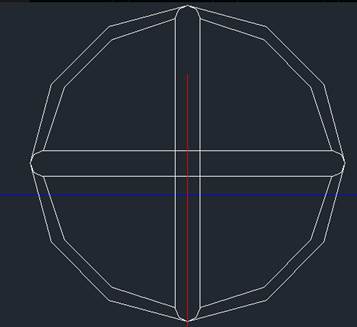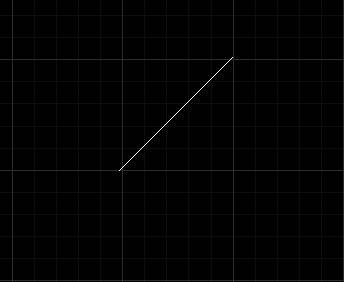CAD画圆显示多边形的原因
2019-07-23
6280
小编教大家学习CAD画圆显示多边形的原因,一起来学习。 我们在画图的时候,会遇到有时候明明画的是圆,但是第二次打开的时候就变成了多边形,如下图所示。 如果图形是因为被放大后显示得不圆,直接输入RE命令对视图重画,圆就会变圆。如果圆的大小显示合适,仍显示为多边形,可以将viewres参数设置得大一点,然后再RE。 电脑屏幕不认识圆,因此CAD的圆都是用多边形表示的,多边形显示的边数取决于圆在当前图中的大小以及圆和弧的平滑度:viewres参数的设置。 CAD会自动计算以最合适的边数显示圆。当viewres的值设置过低,或圆一下子被放大很多倍后,圆就会显示成明显的多边形。 Viewres变量也可以在选项对话框中设置:OP命令 -----显示------圆和圆弧的平滑度。 以上就是CAD画圆显示多边形的原因,希望同学们好好学习并熟练掌握。
CAD画多边形变圆形
2019-07-10
8186
CAD画多边形,我们画好了一个圆形,第二次打开文件时却显示成多边形,这是怎么回事呢?下面小编给大家讲讲CAD多边形还原成圆形的方法。 方法一: 1、打开CAD软件,打开图纸,如下图所示,本来是一个圆,却变成了多边形。 2、点击视图——全部重新生成,如图所示。如果你是点击重生成,则是还原其中一个圆,点击全部重新生成,则是全部的多边形圆都会还原。或者输入快捷键re——空格,也可以使所有的多边形圆还原。 3、之后圆就还原了,如图所示。 方法二: 1、点击工具——选项,或者是快捷键op。 2、在显示里面有个显示精度,数值越大则圆就显示的越圆,可以根据情况调节,如图所示。 以上就是CAD圆形显示为多边形后变回圆形的方法介绍,以上两种方法都可以达到目的。
CAD使用技巧-用存在的边画多边形
2019-07-04
6249
cad用基本的点线面可以完成复杂的图形。当然也离不开基本的数学知识。本文为了练习cad使用技巧,介绍cad使用技巧-用存在的边画多边形 实际上,我们还可以通过指定多边形某条边的两个端点来绘制,这特别适用于已画出一部分图形的情况下,这就要用到“Polygon”命令中的“Edge”参数了,当我们在点击“多边形”按钮或输入“Polygon”命令后,首先需要根据提示输入多边形的边数,接下来就要选择“Edge”参数,然后捕捉两个端点就可以完成多边形的绘制,这样可以大大节省作图时间如下图的五边形,我们根据一条已经存在的边绘制,可以很快的绘制完成,节省时间。 本文内容使用浩辰cad.希望你能够喜欢本文。浩辰软件下载地址:www.gstarcad.com
CAD画多边形的方法
2019-05-27
10389
我们常常在CAD画多边形的文件相关的工作中遇到这种问题,需要用CAD画多边形的。通常我们都会使用各种CAD转换软件来操作,其实挺麻烦的。今天给大家推荐迅CAD画多边形,一键操作就可以快速完成。 CAD中绘制多变型需要用到多边形命令POL。下面以画一个六边形举例说明:1. 执行pol命令。2. 命令栏提示输入多变形的边数,此时输入6即可。 3. 命令栏提示指定多边形的中心点,此时指定中心点。4. 命令栏提示选择外切于圆还是内接于圆。这个要看情况而定,这里选择内接于圆。5. 指定圆的半径,这里输入100.如图所示:6、如果要将这个六边形变成一个六边形体,则需要先把六边形面域,再进行三维的拉伸。如图所示:有很多朋友不是很了解CAD画多边形,经常无法使用或者很难了解到CAD画多边形的作用,以上就是我整理出来的有利于不懂得小白使用的方法,能让大家更好的了解和使用CAD画多边形。